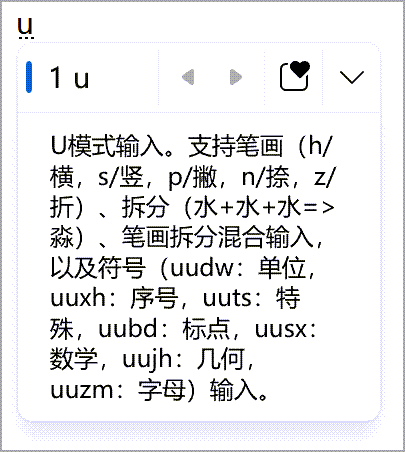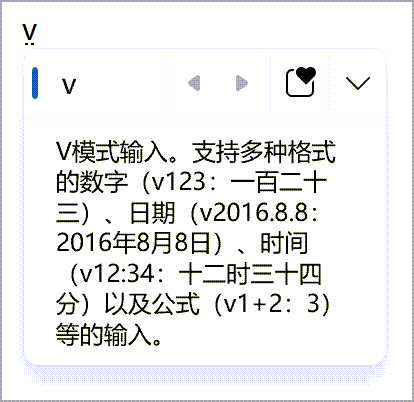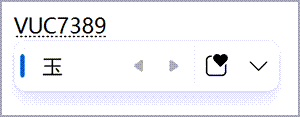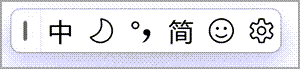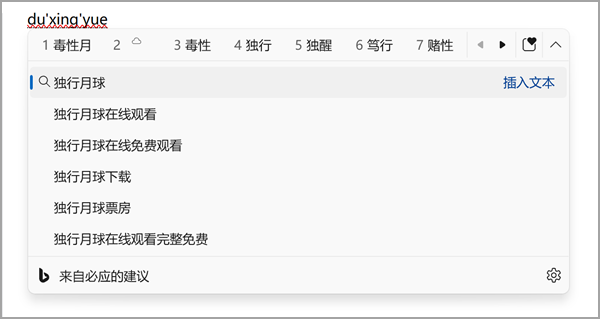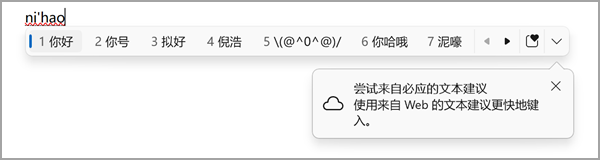Microsoftin yksinkertaistettu kiinan kirjoitustuki
Käytetään kohteeseen
Tämä artikkeli auttaa microsoftin yksinkertaistetun kiinan syöttötavan Kirjoitusavustaja (IME) käytössä sekä Microsoft Punyinissa että Microsoft Wubissa, mukaan lukien kirjoitustuen asetukset, ominaisuudet ja pikanäppäimet.
Vihje: Tässä artikkelissa käytetään linkkejä, jotka avaavat kirjoitustuen asetukset suoraan Asetukset-sovelluksessa. Jos haluat käyttää ime-asetuksia manuaalisesti Asetukset-sovelluksessa, katso tämän artikkelin Microsoft Pinyin/Wubi IME -asetukset .
Käyttöliittymä
Muunnosehdotusikkunassa on ehdotuksia, joiden lukemat (Pinyin) vastaavat kirjoitettuja lukuja.
Yleiset toiminnot
|
Painettava näppäin |
Toiminto |
|---|---|
|
Alanuoli |
Siirry seuraavaan ehdokkaaseen ehdotusikkunassa. |
|
Ylänuoli |
Siirry edelliseen ehdokkaaseen ehdotusikkunassa. |
|
Nuoli vasemmalle |
Siirrä kohdistin syöttöalueen vasemmalle puolelle. |
|
Nuoli oikealle |
Siirrä kohdistin syöttöalueen oikealle puolelle. |
|
Avaruus |
Valitse tällä hetkellä kohdistetuna oleva ehdokas. |
|
Sarkain |
Laajenna ja näytä Bingin tekstiehdotuksia. |
|
Numeronäppäin |
Valitsee vastaavan ehdotuksen. |
|
Enter |
Sulje ehdotusikkuna valitsematta yhtään ehdokasta. Syötetty teksti säilyy syöttöalueella. |
|
Esc (Escape) |
Sulje ehdotusikkuna valitsematta yhtään ehdokasta. Syötetty teksti poistetaan syöttöalueelta. |
Muut ominaisuudet
-
Double Pinyin voi määrittää pidempiä vokaaliryhmiä konsonanttinäppäimille pikanäppäiminä ja zh, ch, sh vokaalinäppäiminä pikanäppäiminä. Tällä tavoin, kun syöttötapa odottaa vokaalia, näitä pikanäppäimiä voidaan käyttää kirjoittamisen nopeuttamiseen. Etsi Pinyin-kaksoisasetukset Microsoftin Pinyin-asetuksista > Yleiset.
-
Sumea Pinyin auttaa syöttämällä kiinalaisia merkkejä tarkemmin sallimalla pieniä muunnelmia Pinyin-syötteessä. Se selittää pinyinin kirjoittamisen yleiset virheet tai epävarmuustekijät ja ehdottaa oikeita merkkejä kontekstin perusteella. Etsi Sumea Pinyin -asetukset Microsoft Pinyinin asetuksista > Yleiset.
-
Käynnistin Ihmiset nimisyöte käyttämällä ; (puolipiste) + R helpottaaksesi henkilöiden nimien merkkien löytämistä. Kun olet Kaksoisnapinyin-tilassa, paina näppäinyhdistelmää Vaihto + ; (puolipiste), sitten R-näppäin . Löydät tämän ominaisuuden Microsoft Pinyinin asetuksista > Lisäasetukset.
-
U-tilan syötteitä voidaan käyttää kiinan merkkien syöttämiseen viivan tai osan perusteella tai symbolin syöttämiseen. Kaksoisnapinyin-tilassa U-tila voidaan käynnistää painamalla näppäinyhdistelmää Vaihto + U. Löydät tämän ominaisuuden Microsoft Pinyinin asetuksista > Lisäasetukset.
-
V-tilan syötteiden avulla voidaan syöttää esimerkiksi kiinankielisiä lukuja, päivämääriä, aikoja ja kaavoja. Se tukee myös Unicoden ja GB-18030-koodipisteiden syöttämistä. Kaksoisnapinyin-tilassa V-tila voidaan käynnistää painamalla näppäinyhdistelmää Vaihto + V. Löydät tämän ominaisuuden Microsoft Pinyinin asetuksista > Lisäasetukset.
Kirjoitustuki tarjoaa kirjoitustuen työkalurivin, joka tarjoaa vaihtoehtoisen tavan käynnistää nopeasti tietyt IME-funktiot. Kirjoitustuen työkalurivi korvaa windowsin aiempien versioiden kielipalkin.
Avaa KIRJOITUSTUen työkalurivi napsauttamalla hiiren kakkospainikkeella kirjoitustuen asetukset -kuvaketta tehtäväpalkin ilmaisinalueella ja valitsemalla sitten KIRJOITUSTUen työkalurivi.
Näppäinoikotiet
Kirjoitustuki sisältää näppäimiä tai näppäinyhdistelmiä kirjoitustuen toimintoja käyttöä varten.
|
Painettava näppäin |
Toiminto |
|---|---|
|
Vaihto |
Vaihda englantilaisen ja kiinalaisen tilan välillä. |
|
Vaihto + välilyönti |
Vaihda merkin leveyttä täysleveän ja puolileveän välillä. |
|
Ctrl + . (piste) |
Vaihda kiinalaisen välimerkin ja englanninkielisen välimerkin välillä. Huomautus: Tämä näppäinyhdistelmä toimii vain kiinan kielellä. Pikanäppäimiä voi hallita Microsoftin Pinyin-asetuksissa > näppäimissä. |
Bingin tekstiehdotukset
Voit kirjoittaa nopeammin Bingin tekstiehdotuksilla. IME saa Bingistä merkityksellisimmän sanan ja näyttää sen pilvikuvakkeen kanssa IME-ehdotusikkunassa.
Integroidut hakuehdotukset antavat lisäehdotuksia, jotka muistuttavat Bing-hakusivun tietoja. Voit joko lisätä ehdotuksen tekstinä tai hakea sitä suoraan Bingissä.
Jos haluat ottaa nämä ominaisuudet käyttöön, valitse kirjoitustuen ehdotusikkunan oikeassa päässä oleva nuolenkärkipainike ja noudata ohjeita.
Vaihtoehtoisesti asetus löytyy Microsoftin Pinyin-asetuksista > Lexiconista ja itseoppimisesta.
-
Jos haluat Windows 11, varmista, että Kokeile Bingin tekstiehdotuksia -asetus on käytössä.
-
Jos haluat Windows 10, varmista, että pilvipalveluon käytössä.
Yhteensopivuus
Microsoft Pinyin IME on saatavilla tällä hetkellä tuetuissa Windows-versioissa. Jos kirjoitustuen nykyisessä versiossa ilmenee ongelmia, KIRJOITUSTUKI tukee yhteensopivuusasetusta, joka sallii kirjoitustuen aiemman version käyttämisen. Kirjoitustuen aiemman version voi ottaa käyttöön ottamalla käyttöön Microsoftin Pinyin-asetukset > Yleiset > Microsoft Pinyinin aiemman version käyttäminen. Ime-kirjoitustukea parannetaan edelleen, joten harkitse palautteen toimittamista , jotta voimme tarjota sinulle erinomaisen käyttökokemuksen.
Käyttöliittymä
Muunnosehdotusikkunassa on ehdokkaita, joiden näppäinpainallukset (Wubi) vastaavat kirjoitettua.
Yleiset toiminnot
|
Painettava näppäin |
Toiminto |
|---|---|
|
Alanuoli |
Siirry seuraavaan ehdokkaaseen ehdotusikkunassa. |
|
Ylänuoli |
Siirry edelliseen ehdokkaaseen ehdotusikkunassa. |
|
Nuoli vasemmalle |
Siirrä kohdistin syöttöalueen vasemmalle puolelle. Huomautus: Lisäyskohta siirtyy vain vasemmalle kääntämättömällä syöttöalueella. |
|
Nuoli oikealle |
Siirrä kohdistin syöttöalueen oikealle puolelle. |
|
Avaruus |
Valitse tällä hetkellä kohdistetuna oleva ehdokas. |
|
Numeronäppäin |
Valitsee vastaavan ehdotuksen. |
|
Enter |
Sulje ehdotusikkuna valitsematta yhtään ehdokasta. Syötetty teksti poistetaan syöttöalueelta. |
|
Esc (Escape) |
Sulje ehdotusikkuna valitsematta yhtään ehdokasta. Syötetty teksti poistetaan syöttöalueelta. |
Kirjoitustuki tarjoaa kirjoitustuen työkalurivin, joka tarjoaa vaihtoehtoisen tavan käynnistää nopeasti tietyt IME-funktiot. Kirjoitustuen työkalurivi korvaa windowsin aiempien versioiden kielipalkin.
Avaa KIRJOITUSTUen työkalurivi napsauttamalla hiiren kakkospainikkeella kirjoitustuen asetukset -kuvaketta tehtäväpalkin ilmaisinalueella ja valitsemalla sitten KIRJOITUSTUen työkalurivi.
Microsoft Pinyinin/Wubi IME:n asetukset
Seuraavia menetelmiä voidaan käyttää Microsoft Pinyinin/Wubi IME:n asetusten avaamiseen:
Napsauta hiiren kakkospainikkeella kirjoitustuen asetuskuvaketta tehtäväpalkin ilmaisinalueella ja valitse sitten Asetukset.
Siirry Asetukset-sovelluksen Microsoft Pinyin/Wubi -asetuksiin:
-
Valitse Aloitus ja valitse sitten Asetukset > Aika & kieli > kieli & alue .Tai Valitse seuraava Time & language > Language & region -pikakuvake:Avaa aika & kieli > kieli & alue
-
Valitse Time & language > Language & region (Kieli) -ikkunan Kieli-osassa haluamasi yksinkertaistetun kiinan kielen vieressä olevat kolme pistettä ja valitse sitten Kieliasetukset.
-
Valitse Time & language > Language & region > Options (Asetukset) -ikkunan Näppäimistöt-osassajoko Microsoft Pinyinin tai Microsoft Wubin vieressä olevat kolme pistettä ja valitse sitten Näppäimistöasetukset.
Huomautus: Jos Microsoft Pinyin tai Microsoft Wubi ei ole käytettävissä Time & language > Language & region > Options - ikkunassa, ne on lisättävä näppäimistöasetteluna. Lisätietoja on ohjeaiheessa Kielen ja näppäimistön/syöttöasettelun asetusten hallinta Windowsissa: Näppäimistöasettelun lisääminen.
Windows 10 tuki päättyy lokakuussa 2025
14. lokakuuta 2025 jälkeen Microsoft ei enää tarjoa ilmaisia ohjelmistopäivityksiä Windows Updatesta, teknistä apua tai tietoturvakorjauksia Windows 10:lle. Tietokoneesi toimii edelleen, mutta suosittelemme siirtymistä Windows 11:een.
-
Valitse Aloitus ja valitse sitten Asetukset >Aika & kieli > kieli .Tai Valitse seuraava Kieli-pikakuvake:Avaa kieli
-
Valitse Kieli-ikkunanEnsisijaiset kielet - osassa haluamasi yksinkertaistettu kiinakieli ja valitse sitten Asetukset-painike .
-
Kieliasetukset: <yksinkertaistettu kiina> -ikkunan Näppäimistöt-osassa joko Microsoft Pinyin tai Microsoft Wubi ja valitse sitten Asetukset-painike.
Huomautus: Jos Microsoft Pinyin tai Microsoft Wubi ei ole käytettävissä Time & language > Language & region > Options - ikkunassa, ne on lisättävä näppäimistöasetteluna. Lisätietoja on ohjeaiheessa Kielen ja näppäimistön/syöttöasettelun asetusten hallinta Windowsissa: Näppäimistöasettelun lisääminen.
Avaa Microsoft Pinyin/Wubi asetukset suoraan Asetukset-sovelluksessa käyttämällä seuraavaa Microsoft Pinyin- tai Microsoft Wubi -pikanäppäintä:Avaa Microsoft PinyinOpen Microsoft Wubi
Huomautus: Jos edellä mainitut pikanäppäimet eivät siirry suoraan Microsoft Pinyin- tai Microsoft Wubi -asetuksiin, vastaavaa näppäimistöasettelua ei todennäköisesti ole asennettu. Jos haluat asentaa joko Microsoft Pinyinin tai Microsoft Wubin näppäimistöasettelun, katso ohjeaihe kielen ja näppäimistön/syöttöasettelun asetusten hallinta Windowsissa: Näppäimistöasettelun lisääminen.
Miten voin antaa palautetta?
Jos kohtaat ongelmia tai sinulla on Ehdotuksia Microsoft IME:stä, anna meille palautetta Palautekeskuksen kautta. Avaa Palautekeskus valitsemalla jokin seuraavista vaihtoehdoista:
-
Napsauta hiiren kakkospainikkeella kirjoitustuen asetuskuvaketta tehtäväpalkin ilmaisinalueella ja valitse sitten Lähetä palautetta.
-
Valitse seuraava Palautekeskuksen pikakuvake:Avaa Palautekeskus
Palautteesi menee suoraan teknikoillemme, jotka työskentelevät kirjoitustuen parantamiseksi. Lisätietoja palautteen antamisen vaiheista on artikkelissa Palautteen lähettäminen palautekeskussovelluksella.